Podręcznik użytkownika Keynote na iPhone'a
- Witaj
-
- Wprowadzenie do Keynote
- Wprowadzenie do obrazków, wykresów i innych obiektów
- Tworzenie pierwszej prezentacji
- Otwieranie prezentacji
- Zachowywanie i nadawanie nazwy prezentacji
- Znajdowanie prezentacji
- Drukowanie prezentacji
- Podstawowe gesty na ekranie dotykowym
- Tworzenie prezentacji przy użyciu VoiceOver
-
- Wysyłanie prezentacji
- Wprowadzenie do współpracy
- Zapraszanie do współpracy
- Współpraca z udostępnianą prezentacją
- Zmienianie ustawień udostępnianej prezentacji
- Kończenie udostępniania prezentacji
- Foldery udostępniane i współpraca
- Współpraca przy użyciu serwisu Box
- Tworzenie animowanego pliku GIF
- Zamieszczanie prezentacji na blogu
- Prawa autorskie

Edycja obrazka w Keynote na iPhonie
Po dodaniu zdjęcia lub grafiki do prezentacji możesz ten obiekt wykadrować i usunąć niechciane elementy.
Maskowanie (kadrowanie) zdjęcia
Możesz wykadrować niepotrzebne fragmenty obrazka bez konieczności modyfikowania jego pliku.
Stuknij dwukrotnie w obrazek.
Wyświetlone zostaną narzędzia maski. Domyślna maska ma taką samą wielkość jak obrazek.
Możesz użyć narzędzi, aby skadrować obrazek i pozostawić widoczny tylko jego fragment.
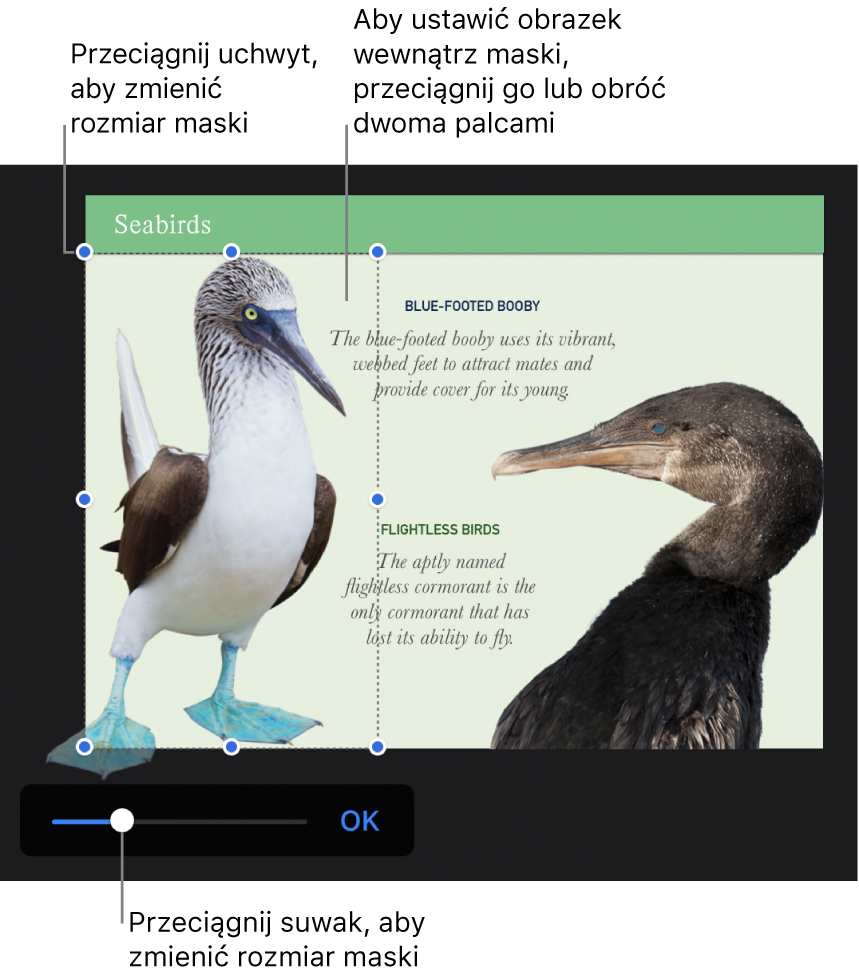
Gdy skończysz, stuknij w Gotowe.
W dowolnym momencie możesz stuknąć dwukrotnie w obrazek, aby ponownie dostosować jego maskę.
Usuwanie tła i innych fragmentów zdjęcia
Użyj narzędzia kanału instant alfa, aby fragmenty obrazka stały się przezroczyste. Funkcja ta jest przydatna do usuwania niechcianego tła lub koloru z obrazka.
Stuknij w obrazek, aby go zaznaczyć, a następnie stuknij w
 .
.Stuknij w Obrazek, a następnie w Kanał alfa.
Przeciągnij palcem nad kolorem, który ma zniknąć.
Podczas przeciągania zaznaczenie rośnie, obejmując obszary używające podobnych kolorów. Aby usunąć więcej kolorów, stuknij i przeciągnij więcej razy.
Stuknij w Gotowe, lub stuknij w Wyzeruj, aby cofnąć wszystkie wprowadzone zmiany i przywrócić pierwotny stan obrazka.
Aby pracować jednocześnie z kilkoma obrazkami, dotknij i przytrzymaj jeden obrazek, a następnie stuknij innym palcem w pozostałe obrazki.